如何设置时间显示农历 电脑日历农历显示设置方法
日期: 来源:冰糖安卓网
在当今社会,人们越来越重视传统文化的传承和保护,农历作为中华民族传统文化的重要组成部分,受到了广泛关注,如何在电脑日历中设置时间显示农历成为了很多人关注的话题。通过简单的设置方法,我们可以轻松地在电脑日历中显示农历,让我们更加方便地了解传统农历的重要日期和节日。下面就让我们一起来了解一下如何设置时间显示农历吧!
电脑日历农历显示设置方法
操作方法:
1.点击电脑右下角的时间,如图:没有显示日历中没有显示农历;
;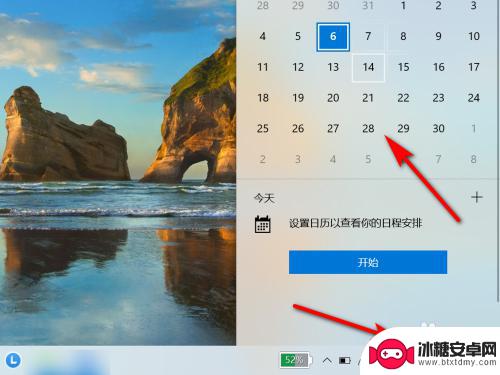
2.在此电脑界面,点击“打开设置”;
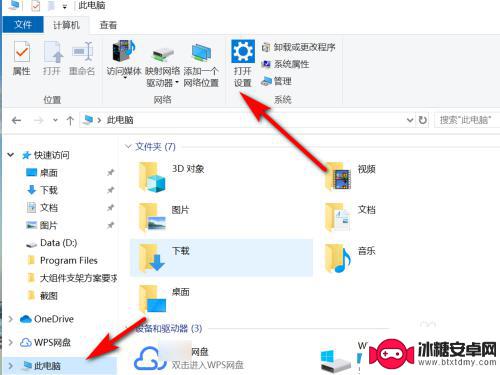
3.在windows设置界面,点击“时间和语言”;
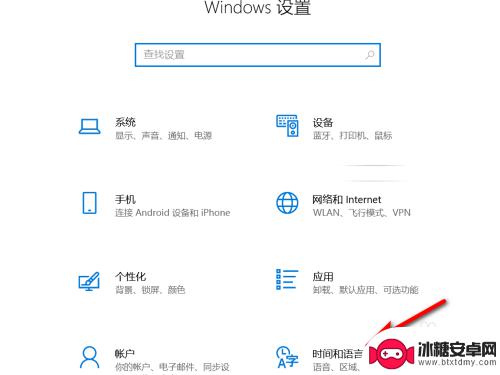
4.点选“日期和时间”;
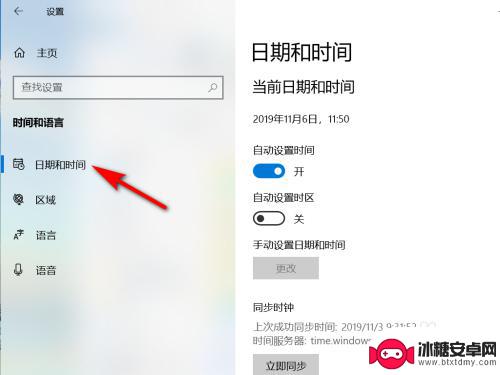
5.在日期和时间中,选择日历中的“简体中文(农历)”;
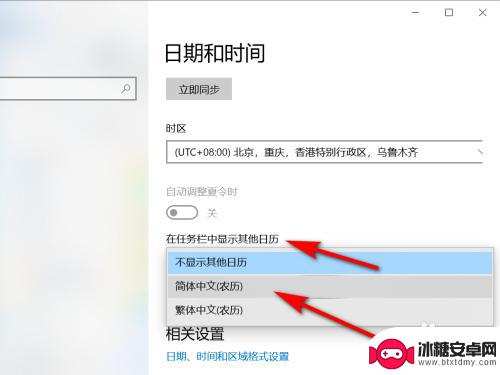
6.重新点击任务栏中的时间,将在日历中显示农历;
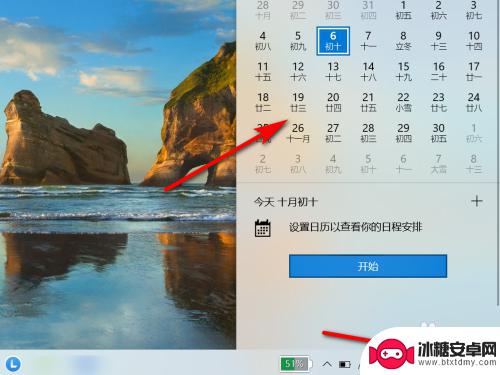
7.方法总结
1、点击电脑右下角的时间,如图:没有显示日历中没有显示农历
2、在此电脑界面,点击“打开设置”
3、在windows设置界面,点击“时间和语言”
4、点选“日期和时间”
5、在日期和时间中,选择日历中的“简体中文(农历)”
6、重新点击任务栏中的时间,将在日历中显示农历

以上就是如何设置时间显示农历的全部内容,如果你遇到了这个问题,可以尝试按照以上方法来解决,希望这对你有所帮助。












